CiscoWebExMeetings电脑pc版-视频会议软件-CiscoWebExMeetings电脑pc版下载 v40.8.6.2最新版
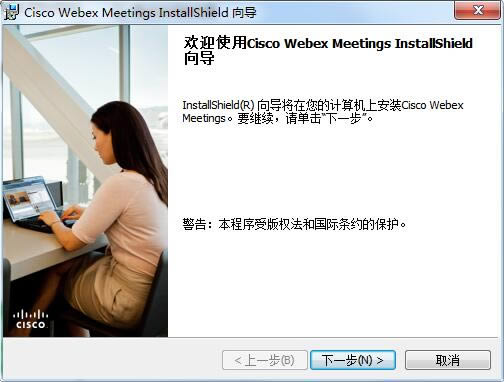
- 软件类型:办公软件
- 软件语言:简体中文
- 授权方式:免费软件
- 更新时间:2023-08-28
- 阅读次数:次
- 推荐星级:
- 运行环境:WinXP,Win7,Win10,Win11
CiscoWebExMeetings电脑版是一款专业且功能强大的视频会议软件。CiscoWebExMeetings最新版能够帮助用户利用网页或者多种设备加入到远程会议当中,通过共享、聊天等方式提供视频和音频会议。CiscoWebExMeetings软件能够为你带来高清流畅的视频体验,有效的提高工作效率。
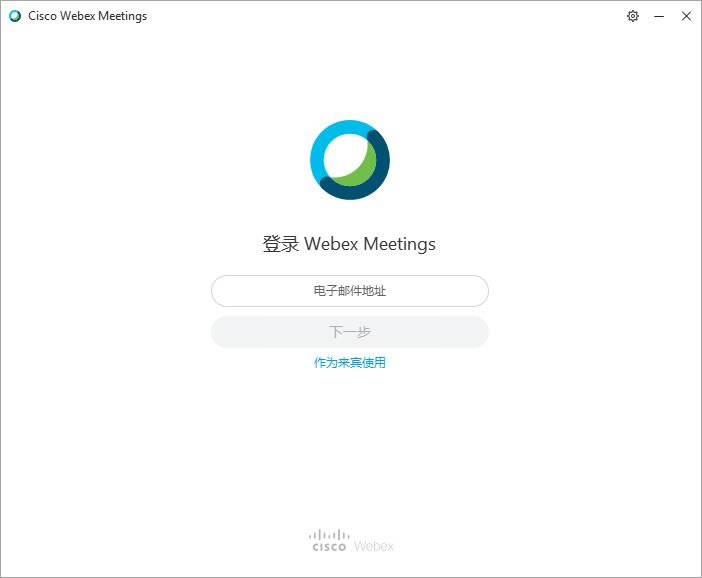
CiscoWebExMeetings电脑版软件简介
Cisco Webex Meetings是思科推出的视频会议软件,下载软件后就能快速的创建和加入会议。在新版软件中可以进行首选项的设置,填入姓名、主持人 PIN 和会议大厅通知等信息。在软件中你可以设置会议密码,防止未经邀请的人突然加入会议中,在你邀请他人参加会议时,可以使用电子邮件邀请、移动设备、会议室链接等各种方式。
CiscoWebExMeetings电脑版软件功能
配合 Cisco Webex Meetings 和 Cisco Webex Teams 使用的
Webex 永远可用,您不必预约,您永远知道在哪里找到它。
自定义您的 Cisco Webex
更改的外观。 更新您的相片并设置最能反映您的风格的背景图像。
在 Cisco Webex Meetings 的新式视图中设置首选项
了解首选项,例如姓名、主持人 PIN 和会议大厅通知。
邀请他人加入您的 Cisco Webex
如果您邀请他人加入你的,他们可以轻松找到您的会议,因为会议地点的链接永远不会改变。
锁定或解锁您的 Cisco Webex
锁定您的可防止未经邀请的人员加入会议。
加入 Cisco Webex 会议
您可以通过电子邮件邀请、、移动设备或许多其他方式加入 Cisco Webex 会议。
在经典视图中开始 Webex
在新式视图中开始 Cisco Webex
还可通过包括 TelePresence 系统在内的任何受支持的视频系统或视频应用程序开始“”会议。
通过电话开始 Webex 即时会议或
您可通过电话开始“”会议,无需使用 Cisco Webex Meetings 应用程序登录。
通过“即时会议”功能开始 Cisco Webex 即时会议
您可以通过使用“现在开会”命令,从 Meeting Center 站点或“Cisco Webex 快捷会议工具”即时开始会议。
为已安排的会议或“”会议添加候补主持人
当您无法亲自主持已安排的会议或“”会议室时,候补主持人将有权主持这些会议。
离开您的 Cisco Webex
如果您是主持人并希望离开会议室但不结束会议,请将其他参加者指定为主持人。
CiscoWebExMeetings电脑版软件特色
加入并出席任何会议,活动或培训课程
通过 Windows助理和 Windows以免提方式使用语音命令
直接从您的日历或可自定义的小部件中无缝加入
直接从您的应用程序安排会议或播放录制文件
向所有人共享您的屏幕
可自定义的视频布局
CiscoWebExMeetings电脑版安装步骤
1.在本站下载CiscoWebExMeetings电脑版安装包,解压后,双击msi程序,进入安装向导,单击下一步
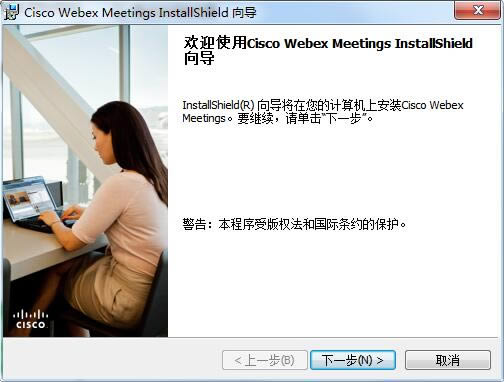
2.阅读许可协议,点击“我接受...”,单击下一步
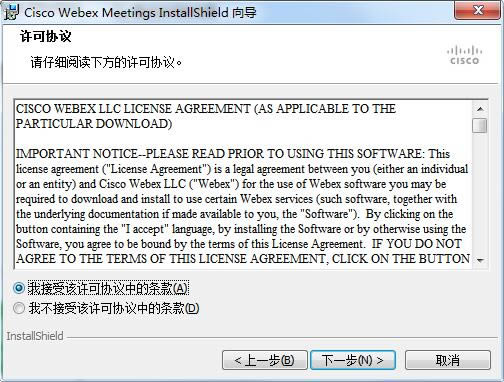
3.安装程序准备完毕,单击安装
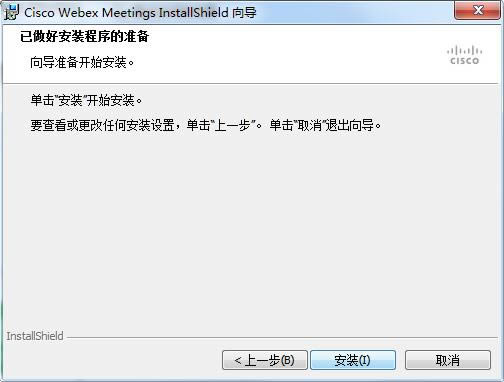
4.软件正在安装,请耐心等待

5.CiscoWebExMeetings电脑版安装完成,单击完成退出安装向导
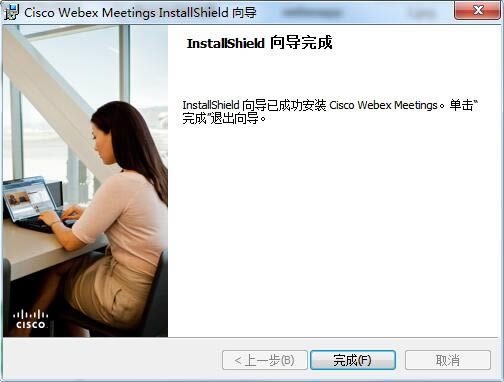
CiscoWebExMeetings电脑版使用说明
1、我们双击打开自己的客户端。
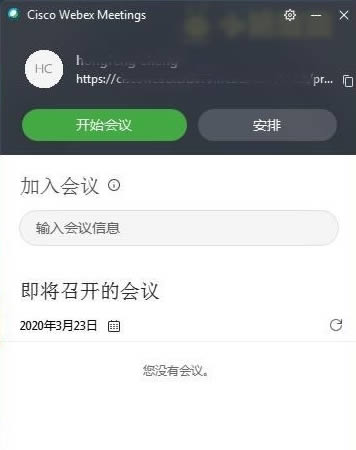
2、点击'安排',进入创建会议主界面
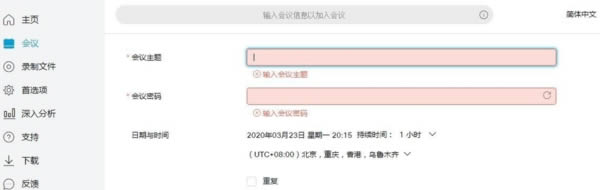
3、输入会议主题,会议密码,高级选项中,输入会议议程,如图3
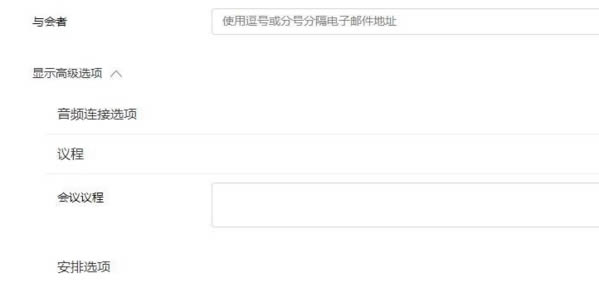
4、点击'会议选项',编辑参会者所拥有的选项
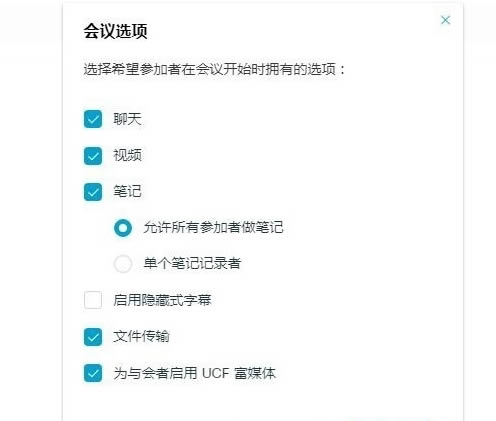
5、点击'编辑与会者权限',编辑参会者的权限
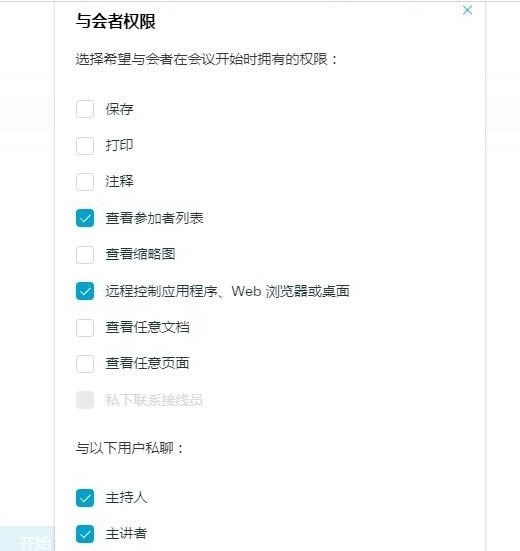
6、点击菜单栏上的'首选项',设置固定的个人信息和权限
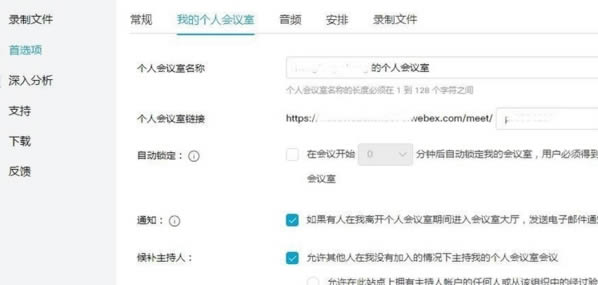
7、设置好之后,我们会议就创建好了,可以把链接发送到参会者中,通知参会人员按时参加会议
CiscoWebExMeetings电脑版更新日志
1、对软件界面进行了更新
2、优化视频流程,让会议更加流畅

